Jak odemknout zamčený nebo deaktivovaný iPhone pomocí iTunes
Přestože Apple na nových MacBookech zastavil iTunes, stále se jedná o nástroj pro správu zařízení iOS v počítačích. Pokud jste například zapomněli přístupový kód k iPhonu, iTunes dokáže odstranit zámek obrazovky obnovením továrního nastavení. Navíc dokáže odemknout i zakázaná zařízení iOS. Tato příručka ukazuje, jak na to. odemknout iPhone pomocí iTunes v různých situacích, abyste rychle znovu získali přístup k vašemu zařízení.
OBSAH STRÁNKY:
Část 1: Jak odemknout iPhone pomocí iTunes
V současné době je iTunes stále k dispozici pro Windows a macOS Mojave nebo starší verze. To znamená, že iTunes dokáže odemknout iPhone na důvěryhodném počítači. Mějte na paměti, že při prvním připojení iPhonu k počítači budete požádáni o zadání hesla. Odemknutí iPhonu pomocí iTunes smaže vaše data. Proto je lepší zálohovat zařízení na iCloud nebo do počítače. Dalším předpokladem je, aby byl váš iPhone stále přístupný a funkční.

Krok 1. Připojte svůj iPhone k počítači pomocí kompatibilního kabelu.
Krok 2. Otevřete iTunes na počítači. Nezapomeňte jej aktualizovat na nejnovější verzi.
Krok 3. Klepněte na tlačítko Telefon v levém horním rohu, jakmile iTunes detekuje váš iPhone.
Krok 4. Přejít na Shrnutí na levém postranním panelu a klikněte na kartu obnovení iPhone tlačítko. Postupujte podle pokynů na obrazovce a spusťte obnovu zařízení. Po dokončení odemkněte iPhone bez jakýchkoli omezení.
Tip: V systému MacOS Catalina nebo novější verzi můžete k odemčení iPhonu použít Finder.
Část 2: Jak odemknout zakázaný iPhone pomocí iTunes
iTunes nedokáže detekovat zakázaný iPhone ve standardním režimu. Jinými slovy, po přepnutí zařízení do režimu zotavení musíte zakázaný iPhone odemknout pomocí iTunes. Navíc, pokud iTunes nedokáže váš iPhone detekovat ve standardním režimu, musíte jej přepnout do režimu zotavení, abyste zařízení odemkli.
Krok 1. Otevřete nejnovější verzi iTunes. Aktualizaci si můžete ověřit v Pomoc menu a vyberte Zkontrolovat aktualizace.
Krok 2. Zapněte iPhone. Držte stisknuté tlačítko Strana or Spánek / Wake tlačítko, dokud se nezobrazí obrazovka vypnutí. Posunutím posuvníku doprava jej vypnete.
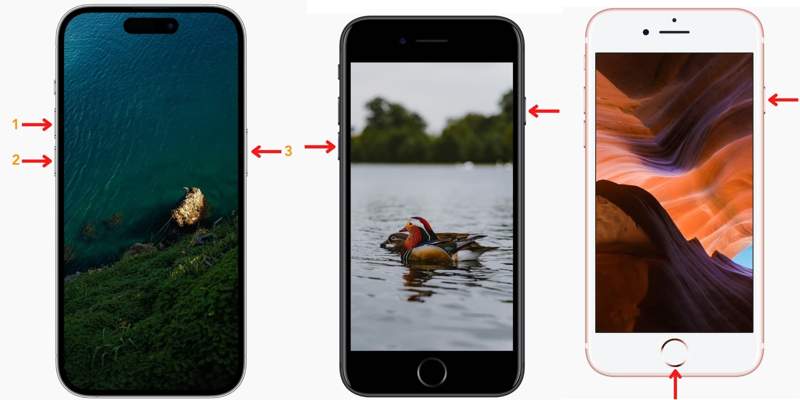
Krok 3. Nyní přepněte iPhone do režimu zotavení:
Pokud používáte iPhone 8 nebo novější, stiskněte tlačítko objem Up tlačítko a rychle ho uvolněte, stiskněte objem Down tlačítko a rychle ho uvolněte a dlouze stiskněte Strana dokud neuvidíte obrazovku Recovery Mode.
Pokud používáte iPhone 7/7 Plus, podržte stisknuté tlačítko objem Down si Strana současně stiskněte tlačítka, dokud se nezobrazí obrazovka režimu obnovení.
Pokud používáte iPhone 6s nebo starší, podržte Domů + Spánek / Wake tlačítka, dokud neuvidíte Recovery Mode obrazovka.
Krok 4. Připojte svůj iPhone k počítači pomocí kompatibilního kabelu.
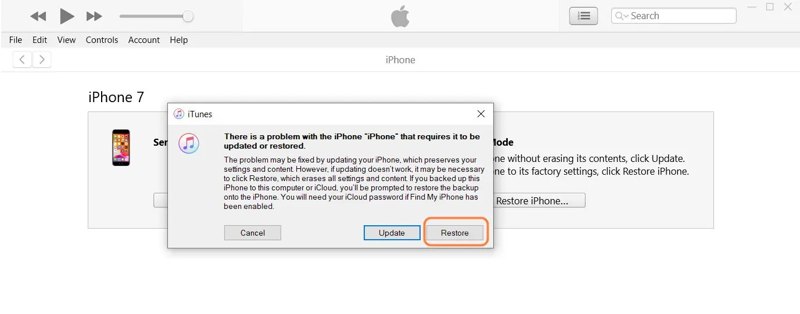
Krok 5. Jakmile iTunes rozpozná váš iPhone v režimu zotavení, zobrazí se vyskakovací dialogové okno. Poté klikněte na Obnovit tlačítko pro zahájení odemykání iPhonu pomocí iTunes.
Krok 6. Po dokončení se váš iPhone restartuje a můžete jej nastavit jako nové zařízení nebo obnovit zálohu z iCloudu či počítače.
Část 3: Nejlepší alternativa k iTunes pro odemčení iPhone
Apple zastavil iTunes, protože v klientovi se často vyskytují závady. Ve skutečnosti máte i jiné možnosti, jak odemknout iPhone pomocí počítače, například Apeaksoft iOS UnlockerPomůže vám odemknout zamčený nebo deaktivovaný iPhone v různých situacích.
Nejlepší alternativa k iTunes pro odemknutí iPhonu pomocí počítače
- Odemkněte iPhone ze zamykací obrazovky ve třech krocích.
- Odstraňte všechny typy zámků, včetně číselných a biometrických přístupových kódů.
- Nabízejí bonusové funkce, jako je odstranění MDM a obcházení aktivace.
- Podpora nejnovějších verzí iOS a zařízení iOS.
Bezpečné stahování
Bezpečné stahování

Jak odemknout deaktivovaný iPhone bez iTunes
Krok 1. Skenujte svůj iPhone
Spusťte nejlepší software pro odemknutí iPhonu po jeho instalaci do počítače. Je k dispozici pro Windows 11/10/8/7/XP/Vista a Mac OS X 10.7 nebo novější. Vyberte Vymazat přístupový kód a připojte iPhone k počítači pomocí kabelu Lightning. Jakmile je zařízení detekováno, klikněte na Home tlačítko pro skenování vašeho iPhone.

Krok 2. Stáhněte firmware
Po naskenování software načte a načte informace o vašem zařízení. Musíte zkontrolovat kategorii, typ a model vašeho zařízení. Pokud je některá možnost nesprávná, opravte ji. Poté klikněte na Home pro stažení potřebného balíčku firmwaru.

Krok 3. Odemkněte svůj iPhone
Po dokončení stahování klikněte na Unlock knoflík. Pokud se zobrazí výzva, zadejte 0000 do krabice a potvrďte odemčení iPhonu bez iTunes.

Část 4: Jak odemknout iPhone bez iTunes a počítače
S iTunes potřebujete k odemčení iPhonu počítač. Můžete odemknout iPhone bez iTunes a počítače? Odpověď zní ano. Od verze iOS 15.2 společnost Apple přidala do iOS funkci Bezpečnostní uzamčení, která umožňuje odemknout iPhone bez iTunes a počítače.
Jak odemknout iPhone bez iTunes vymazáním iPhonu
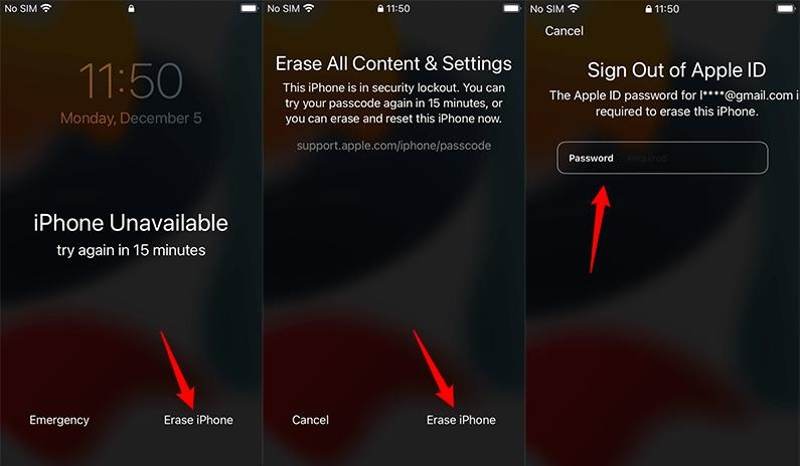
Krok 1. Opakovaně zadávejte nesprávný přístupový kód, dokud se nezobrazí obrazovka Bezpečnostní uzamčení nebo iPhone není k dispozici.
Krok 2. Klepněte na Smazat iPhone or Zapomenuté heslo v pravém dolním rohu. Přečtěte si varování a klepněte na Smazat iPhone or Reset iPhone.
Krok 3. Poté zadejte heslo k Apple ID a potvrďte smazání iPhonu.
Jak odemknout iPhone bez iTunes pomocí předchozího hesla
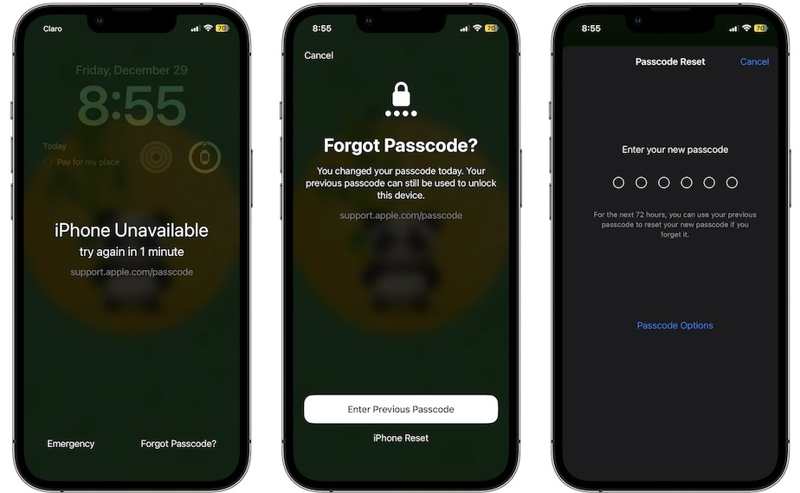
Krok 1. V systému iOS 17 nebo novějším klepněte na Zapomenuté heslo na obrazovce Nedostupný iPhone.
Krok 2. Pro média Zadejte předchozí přístupový kód.
Krok 3. Zadejte starý přístupový kód a nastavte nový.
Tip: Toto funguje pouze v případě, že zapomenete nastavený přístupový kód do 72 hodin.
Proč investovat do čističky vzduchu?
Tato příručka vám poví, jak používat iTunes pro odemknutí vašich iPhonů v různých situacích. Standardní režim umožňuje odemknout iPhone, který je stále přístupný. Režim zotavení umožňuje snadno odemknout zakázaný iPhone. Apeaksoft iOS Unlocker je nejlepší alternativou k iTunes. Pokud máte k tomuto tématu další dotazy, neváhejte zanechat zprávu pod tímto příspěvkem.
Související články
Trápí vás problémy se zamykací obrazovkou na starších iPhonech? Bez ohledu na to, zda je vaše zařízení aktivní nebo ne, tento článek poskytuje jednoduchá řešení, jak jej odemknout.
Zámek aktivace iCloud vyžaduje k odstranění účet a heslo iCloud. Možná se však můžete naučit, jak obejít zámek aktivace.
Pokud zjistíte, že váš iPhone je na černé listině, nepropadejte panice. Tato příručka vám řekne pět způsobů, jak odemknout zařízení a můžete jej normálně používat.
Svůj iPhone můžete odemknout na dálku, zvláště když jej ovládají ostatní. Podívejte se prosím na 2 osvědčené způsoby, jak toho dosáhnout.

